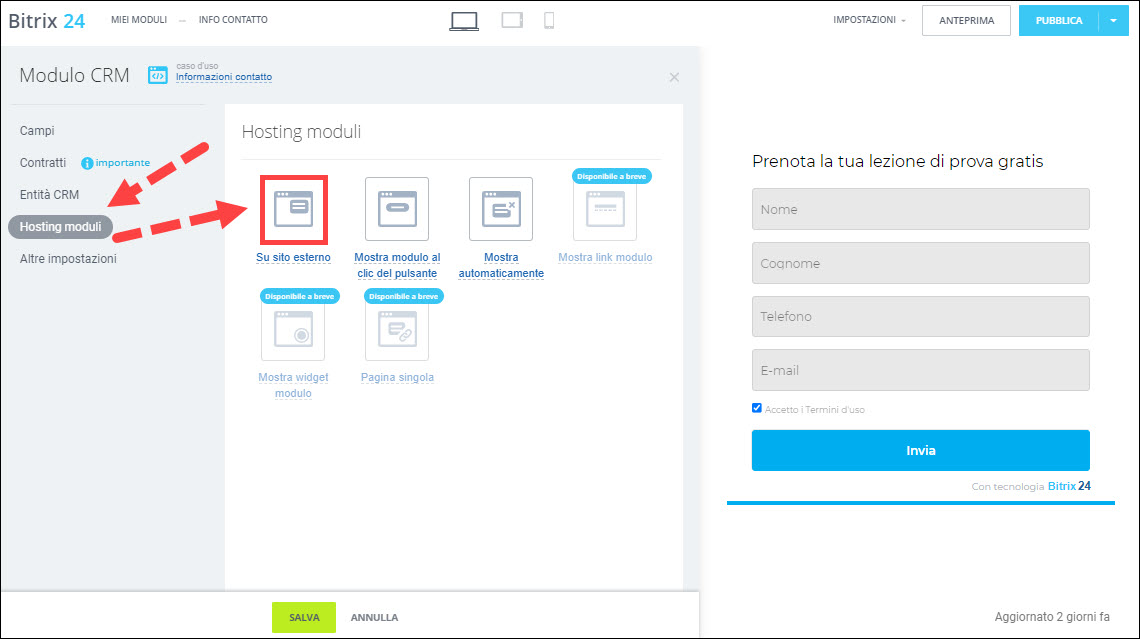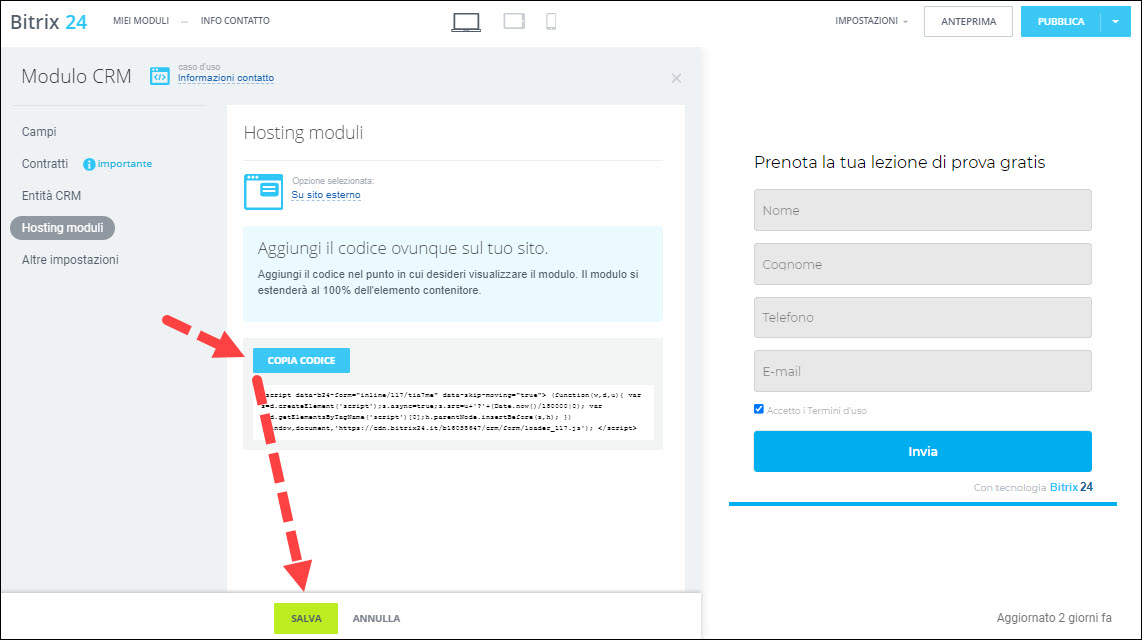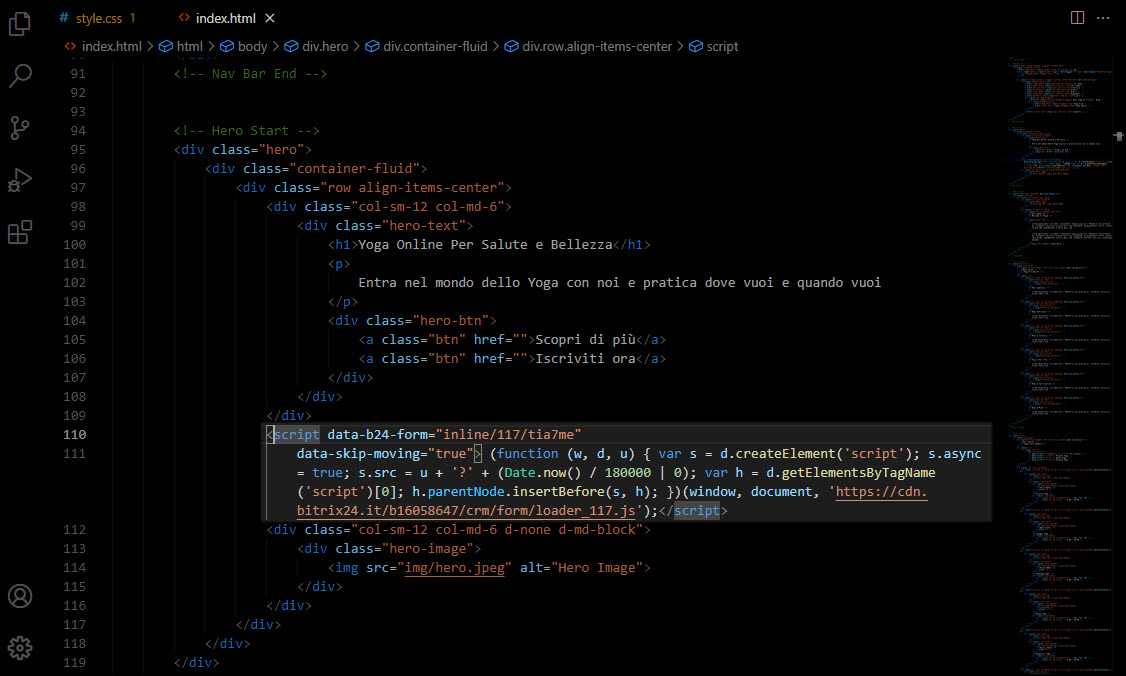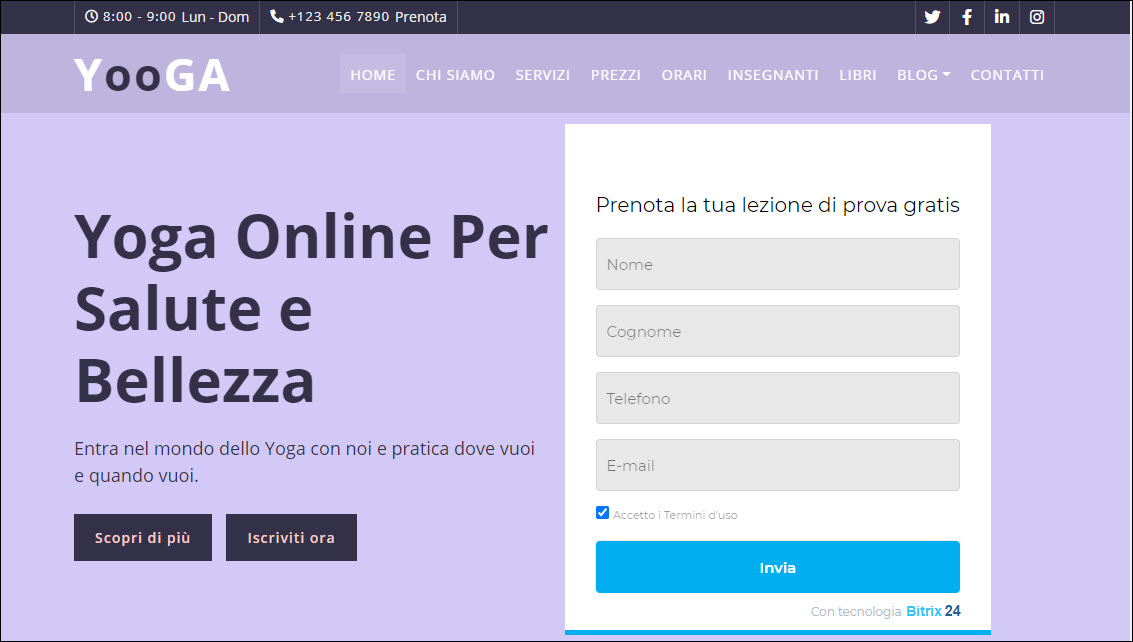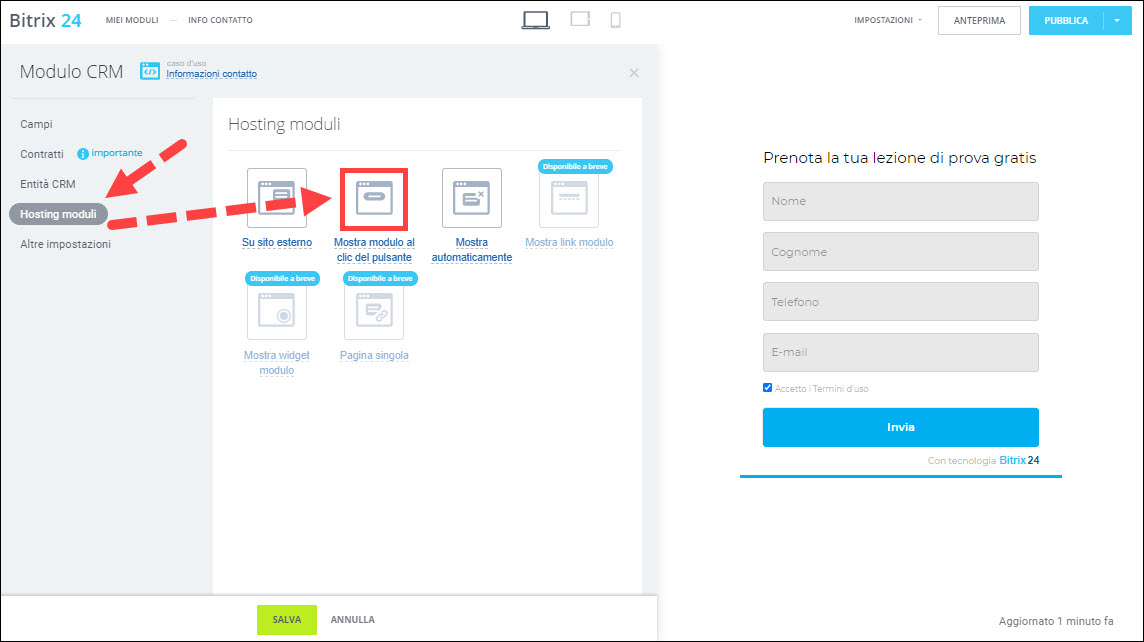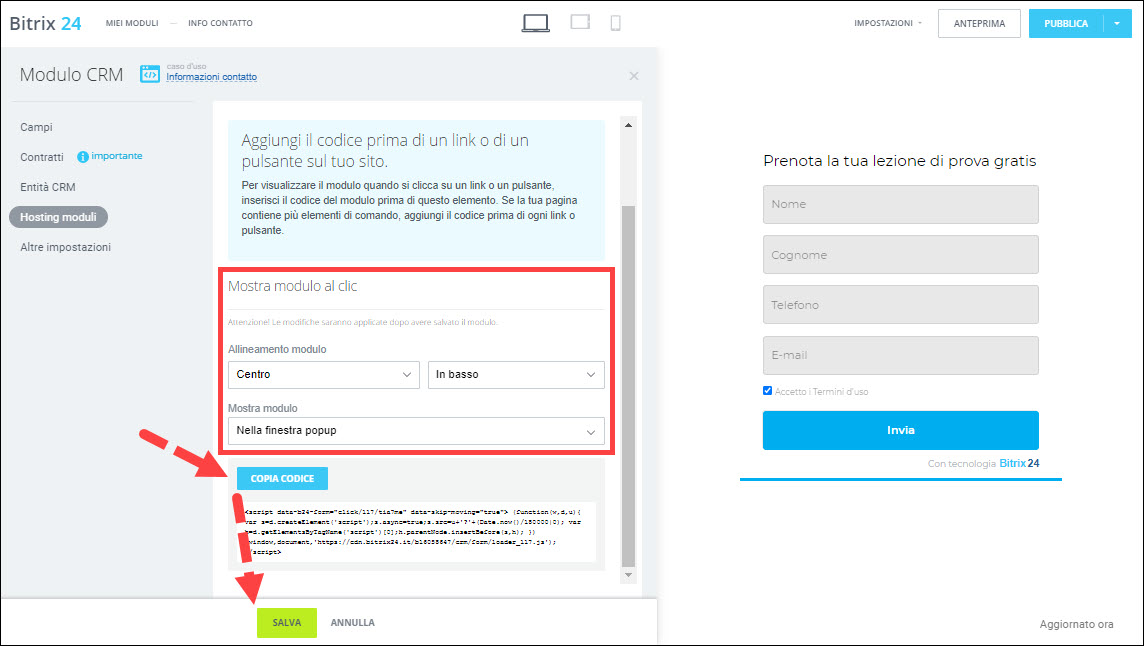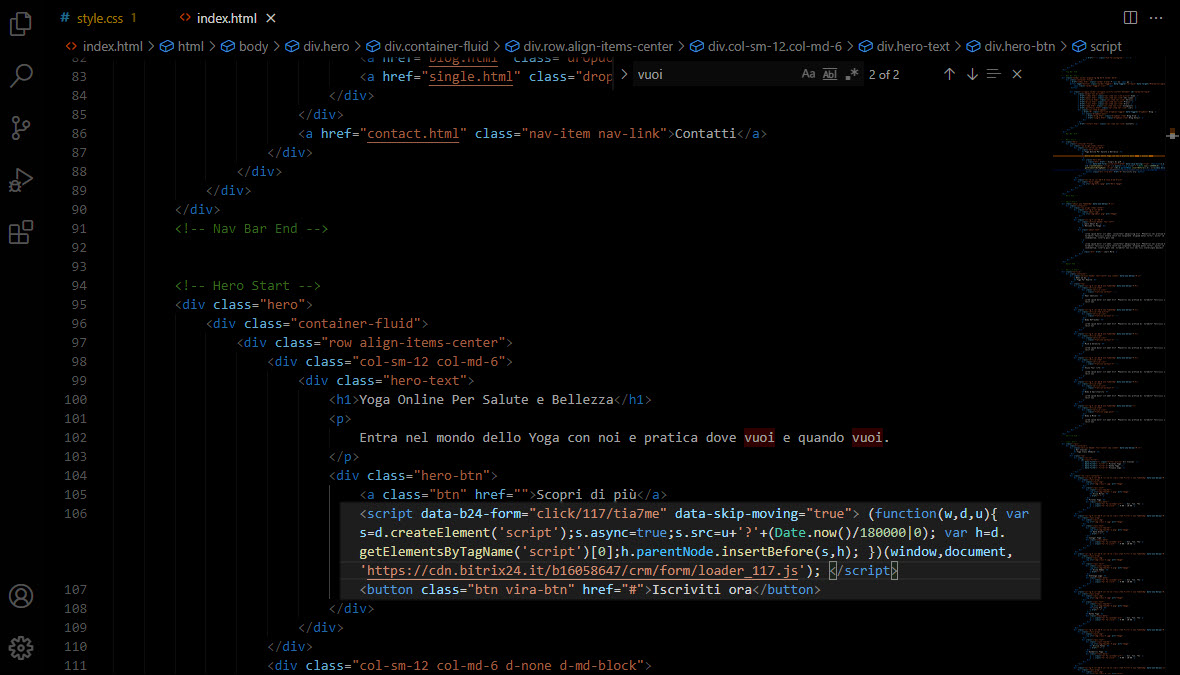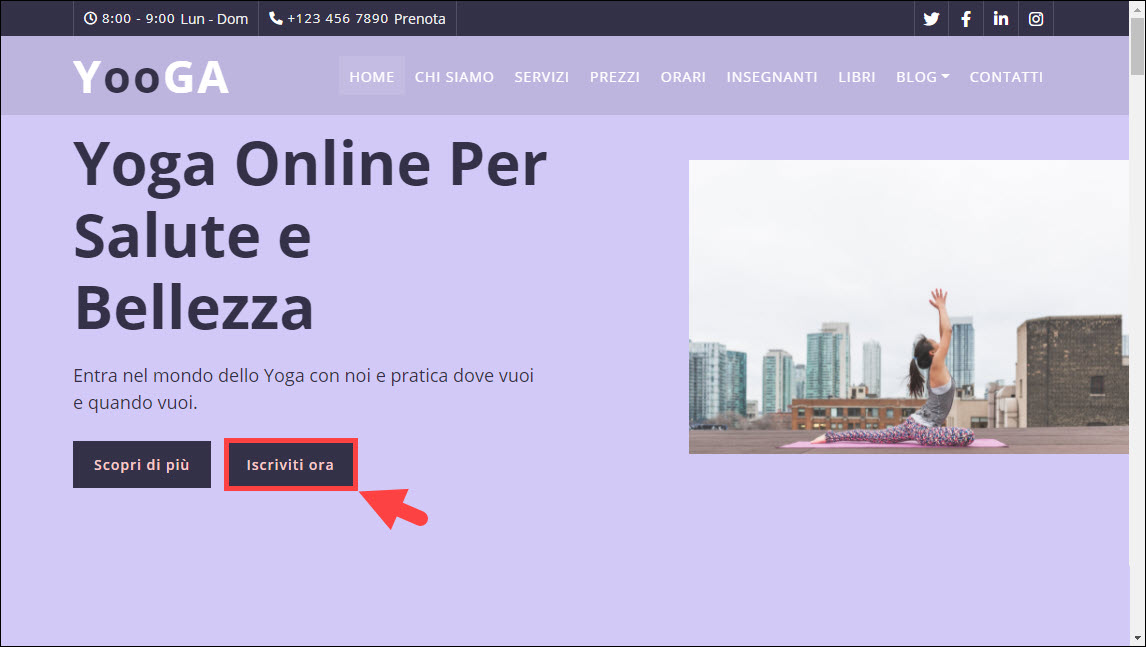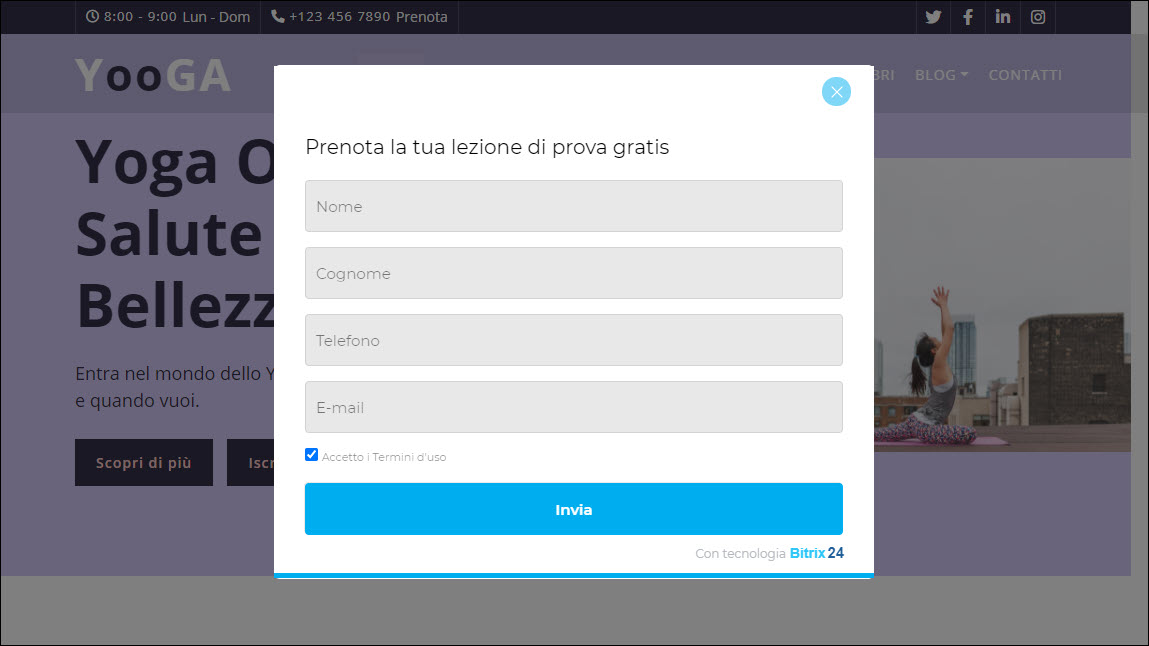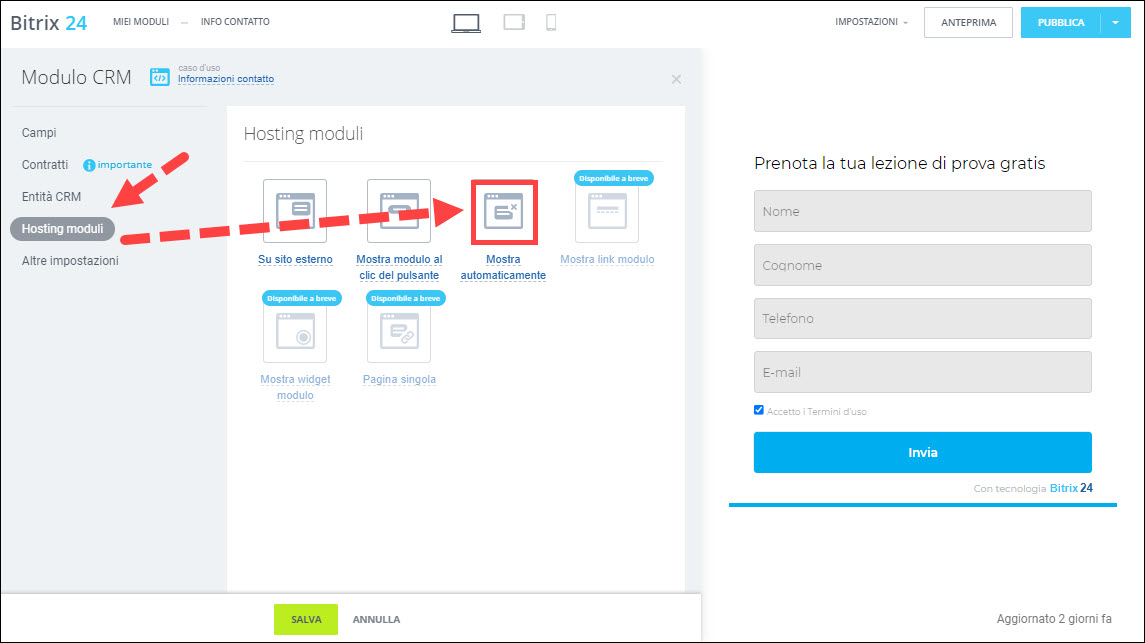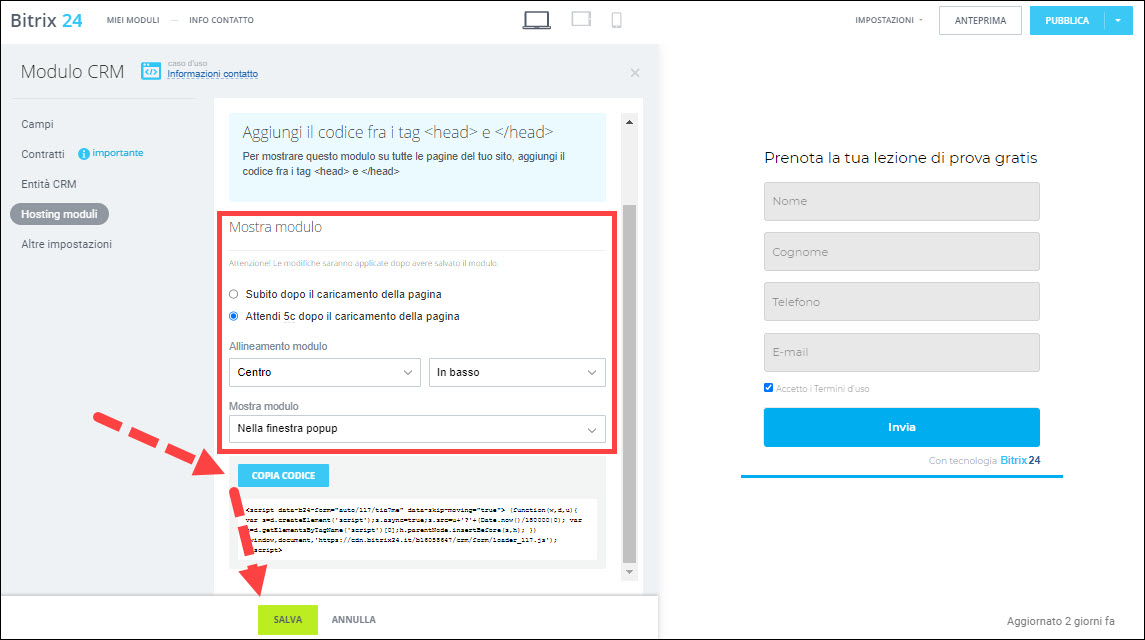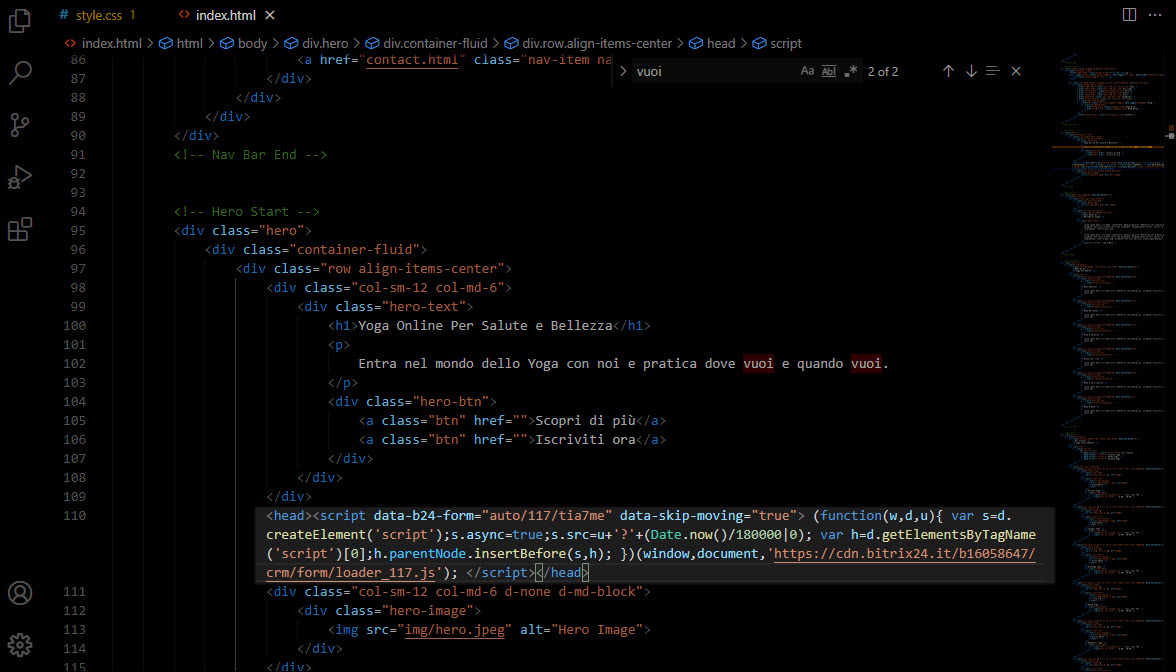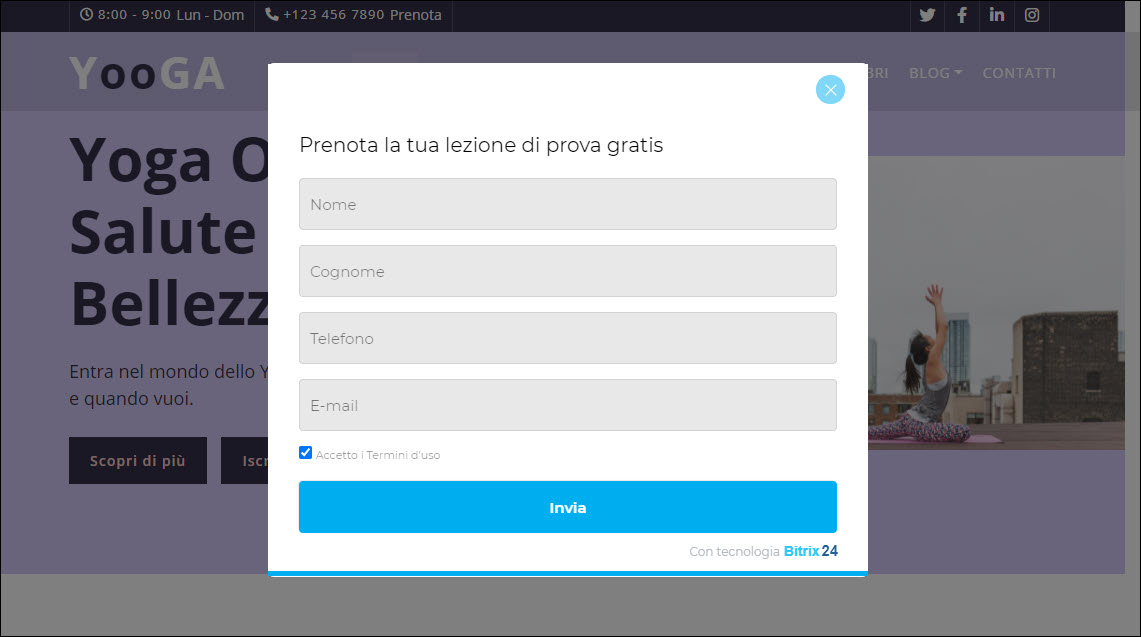Puoi inserire un modulo CRM nel sito web creato in un altro CMS (sistema di gestione dei contenuti) e non in Bitrix24. In questo caso puoi farlo nei seguenti modi:
- come un blocco nella pagina.
- come una finestra pop-up che si apre quando si fa clic sul pulsante.
- come una finestra pop-up che si apre automaticamente dopo il caricamento della pagina.
Si consiglia di affidare questo compito a uno sviluppatore di siti web.
Per aggiungere un modulo CRM al sito web creato in Bitrix24, puoi seguire le istruzioni proposte nell’articolo Come aggiungere un modulo CRM al sito web creato in Bitrix24.
In Bitrix24, il modulo CRM viene inserito tramite la sezione CRM > Altro > Moduli CRM (oppure CRM > Moduli CRM).
Inserire il modulo CRM come un blocco nella pagina web (Su sito esterno)
Inserire il modulo CRM come una finestra pop-up che si apre quando si preme il pulsante (Mostra modulo al clic del pulsante)
Accedi alle impostazioni del modulo CRM che vuoi inserire nel sito. Vai nella sezione Hosting moduli > Mostra modulo al clic del pulsante.
Configura le impostazioni del modulo CRM, fai clic su Copia codice > Salva.
Inserisci il codice prima di un pulsante o di un link sul tuo sito.
Il modulo CRM si aprirà una volta che sarà stato cliccato il pulsante o il link selezionato.
Pronto! Ecco come apparirà il modulo CRM dopo la pubblicazione del sito web.
Inserire il modulo CRM come una finestra pop-up che si apre dopo il caricamento della pagina (Mostra automaticamente)
Apri le impostazioni del modulo CRM che vuoi inserire nel sito. Vai nella sezione Hosting moduli > Mostra automaticamente.
Configura le impostazioni del modulo CRM, fai clic su Copia codice > Salva.
Inserisci il codice copiato tra i tag <head></head>.
Ecco come si presenta il modulo CRM nella pagina del sito web.